OPEL ASTRA K 2020 Manuel multimédia (in French)
Manufacturer: OPEL, Model Year: 2020, Model line: ASTRA K, Model: OPEL ASTRA K 2020Pages: 93, PDF Size: 5.79 MB
Page 31 of 93
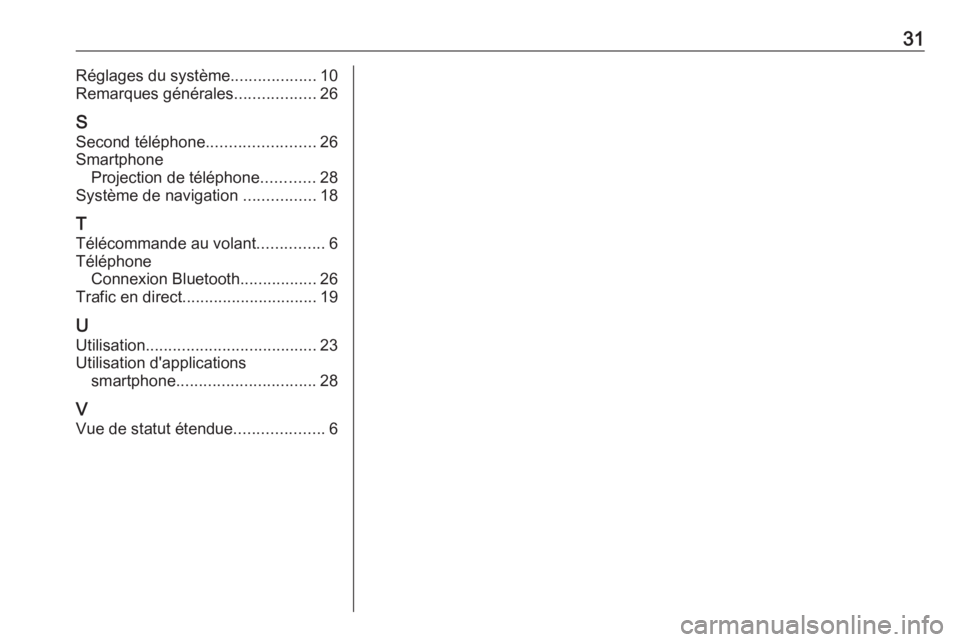
31Réglages du système...................10
Remarques générales ..................26
S Second téléphone ........................26
Smartphone Projection de téléphone ............28
Système de navigation ................18
T
Télécommande au volant ...............6
Téléphone Connexion Bluetooth .................26
Trafic en direct .............................. 19
U Utilisation ...................................... 23
Utilisation d'applications smartphone ............................... 28
V Vue de statut étendue ....................6
Page 32 of 93
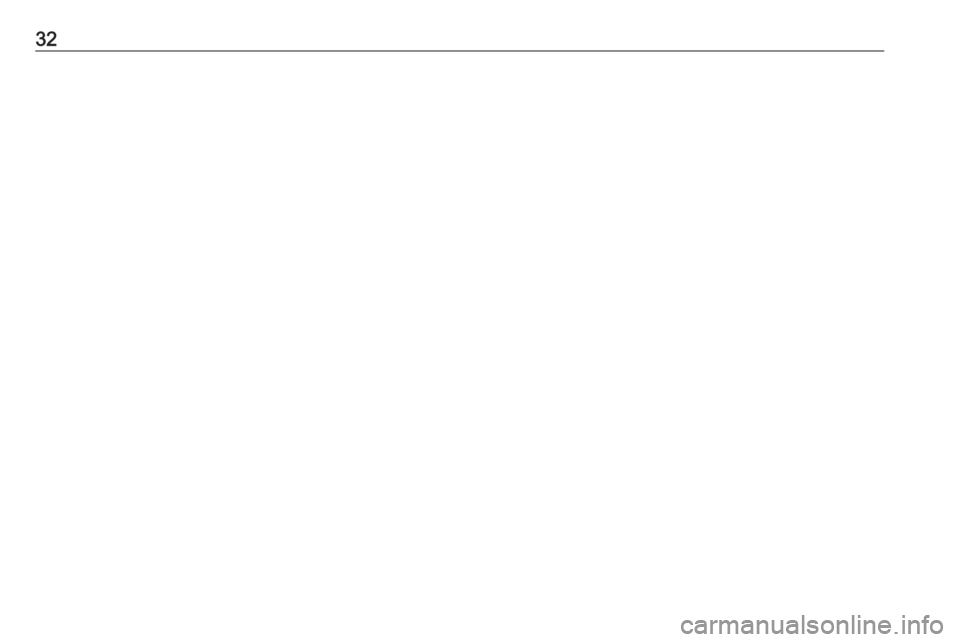
32
Page 33 of 93
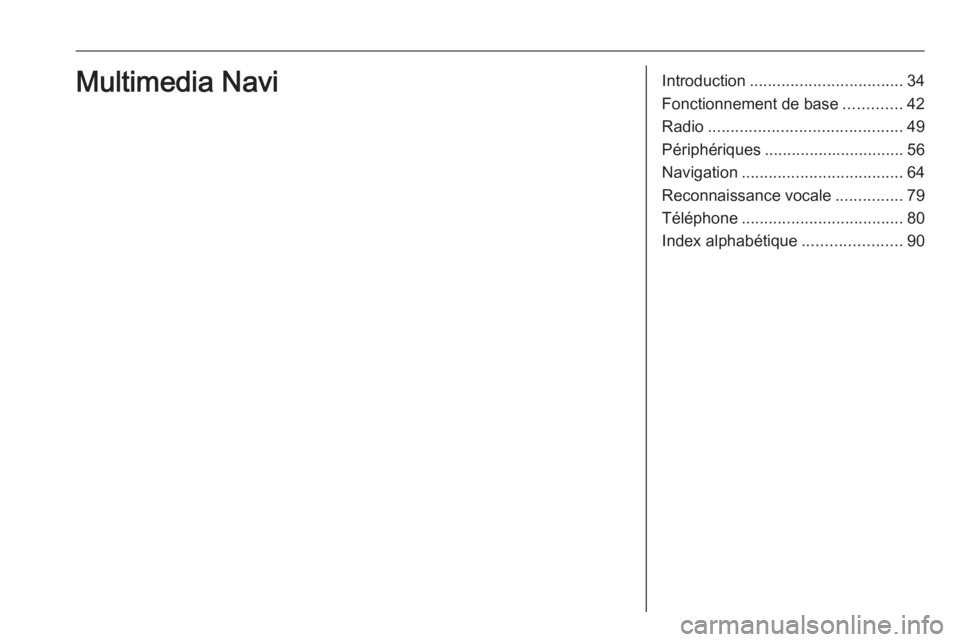
Introduction.................................. 34
Fonctionnement de base .............42
Radio ........................................... 49
Périphériques ............................... 56
Navigation .................................... 64
Reconnaissance vocale ...............79
Téléphone .................................... 80
Index alphabétique ......................90Multimedia Navi
Page 34 of 93
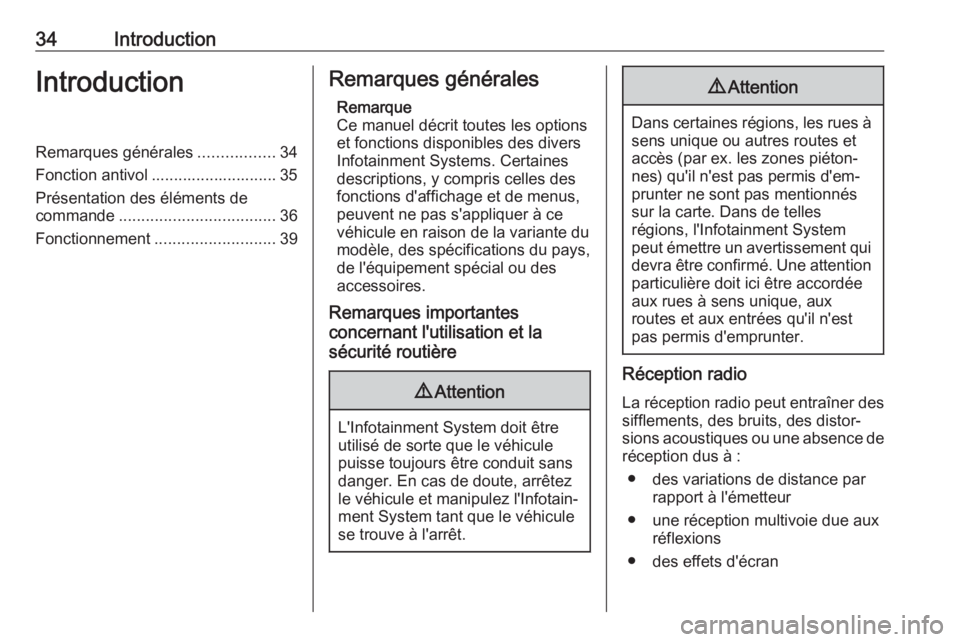
34IntroductionIntroductionRemarques générales.................34
Fonction antivol ............................ 35
Présentation des éléments de
commande ................................... 36
Fonctionnement ........................... 39Remarques générales
Remarque
Ce manuel décrit toutes les options
et fonctions disponibles des divers
Infotainment Systems. Certaines descriptions, y compris celles des
fonctions d'affichage et de menus,
peuvent ne pas s'appliquer à ce
véhicule en raison de la variante du modèle, des spécifications du pays,
de l'équipement spécial ou des
accessoires.
Remarques importantes
concernant l'utilisation et la
sécurité routière9 Attention
L'Infotainment System doit être
utilisé de sorte que le véhicule
puisse toujours être conduit sans
danger. En cas de doute, arrêtez
le véhicule et manipulez l'Infotain‐
ment System tant que le véhicule
se trouve à l'arrêt.
9 Attention
Dans certaines régions, les rues à
sens unique ou autres routes et
accès (par ex. les zones piéton‐
nes) qu'il n'est pas permis d'em‐
prunter ne sont pas mentionnés
sur la carte. Dans de telles
régions, l'Infotainment System
peut émettre un avertissement qui
devra être confirmé. Une attention
particulière doit ici être accordée
aux rues à sens unique, aux
routes et aux entrées qu'il n'est
pas permis d'emprunter.
Réception radio
La réception radio peut entraîner dessifflements, des bruits, des distor‐
sions acoustiques ou une absence de réception dus à :
● des variations de distance par rapport à l'émetteur
● une réception multivoie due aux réflexions
● des effets d'écran
Page 35 of 93
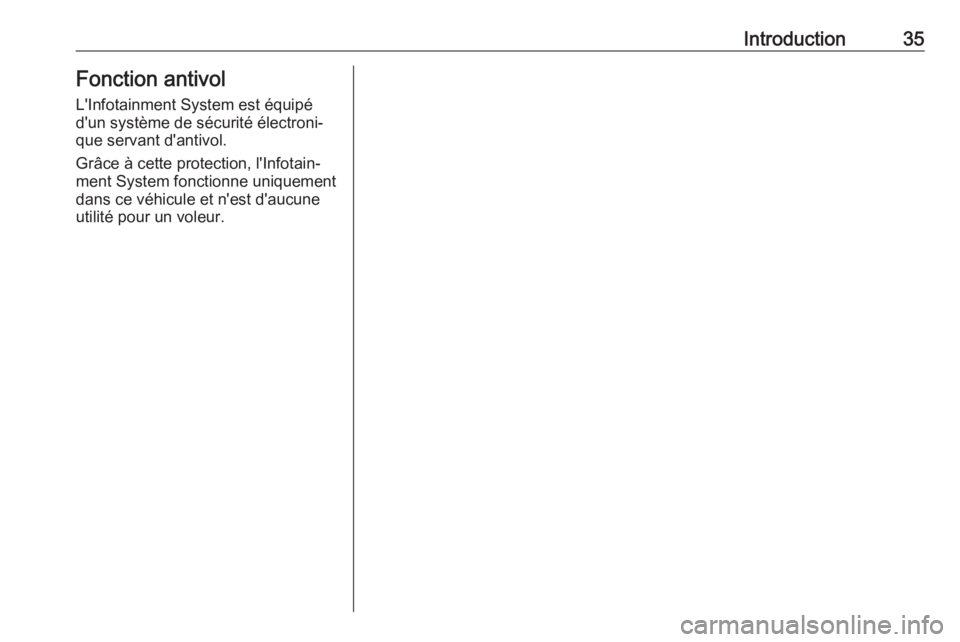
Introduction35Fonction antivolL'Infotainment System est équipé
d'un système de sécurité électroni‐
que servant d'antivol.
Grâce à cette protection, l'Infotain‐
ment System fonctionne uniquement
dans ce véhicule et n'est d'aucune utilité pour un voleur.
Page 36 of 93
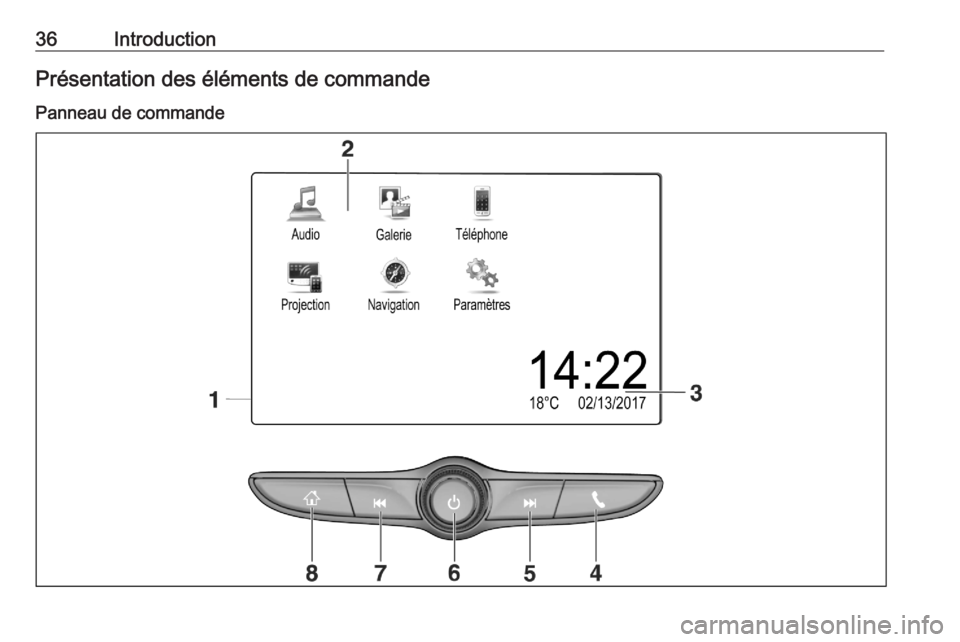
36IntroductionPrésentation des éléments de commandePanneau de commande
Page 37 of 93
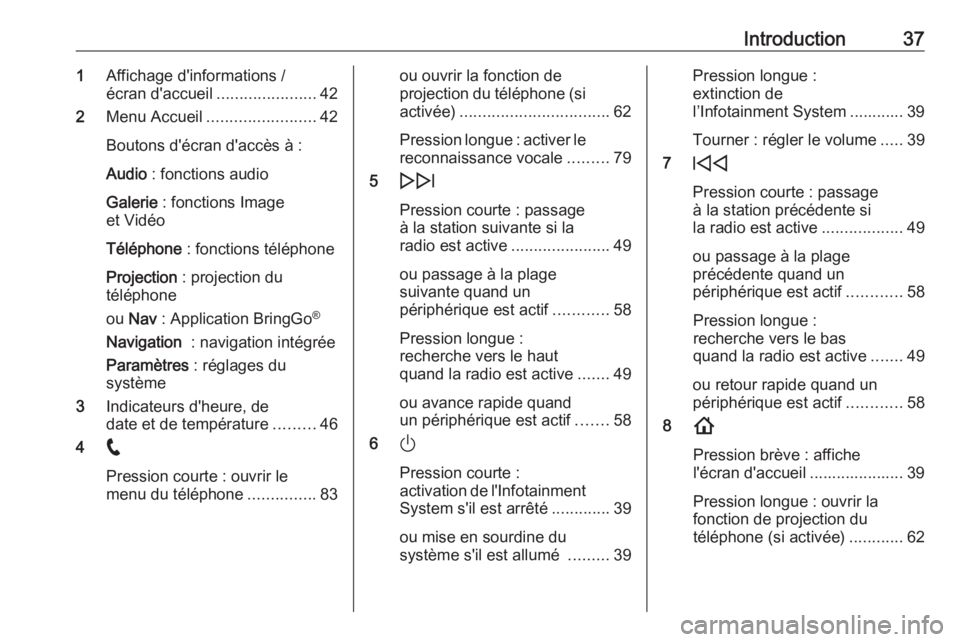
Introduction371Affichage d'informations /
écran d'accueil ......................42
2 Menu Accueil ........................ 42
Boutons d'écran d'accès à :
Audio : fonctions audio
Galerie : fonctions Image
et Vidéo
Téléphone : fonctions téléphone
Projection : projection du
téléphone
ou Nav : Application BringGo ®
Navigation : navigation intégrée
Paramètres : réglages du
système
3 Indicateurs d'heure, de
date et de température .........46
4 w
Pression courte : ouvrir le
menu du téléphone ...............83ou ouvrir la fonction de
projection du téléphone (si
activée) ................................. 62
Pression longue : activer le reconnaissance vocale .........79
5 e
Pression courte : passage
à la station suivante si la
radio est active ......................49
ou passage à la plage
suivante quand un
périphérique est actif ............58
Pression longue :
recherche vers le haut
quand la radio est active .......49
ou avance rapide quand
un périphérique est actif .......58
6 )
Pression courte :
activation de l'Infotainment
System s'il est arrêté .............39
ou mise en sourdine du
système s'il est allumé .........39Pression longue :
extinction de
l’Infotainment System ............ 39
Tourner : régler le volume .....39
7 d
Pression courte : passage
à la station précédente si
la radio est active ..................49
ou passage à la plage
précédente quand un
périphérique est actif ............58
Pression longue :
recherche vers le bas
quand la radio est active .......49
ou retour rapide quand un périphérique est actif ............58
8 !
Pression brève : affiche
l'écran d'accueil ..................... 39
Pression longue : ouvrir la
fonction de projection du
téléphone (si activée) ............62
Page 38 of 93

38IntroductionTélécommande au volant
YAppui bref : accepter
l'appel téléphonique
ou activer la
reconnaissance vocale
ou interrompre une invite
et parler directement
7 Pression : terminer /
rejeter un appel
ou désactiver la
reconnaissance vocale
ou activer/désactiver la
fonction de mise en
sourdine de l'application audio
L
M Radio : Appuyer pour
sélectionner le favori ou la
station précédent/suivant.
Média : appuyer pour
sélectionner la piste
précédente/suivante
Y Vers le haut : Augmenter
le volume
Z Vers le bas : Baisser le volume
Page 39 of 93
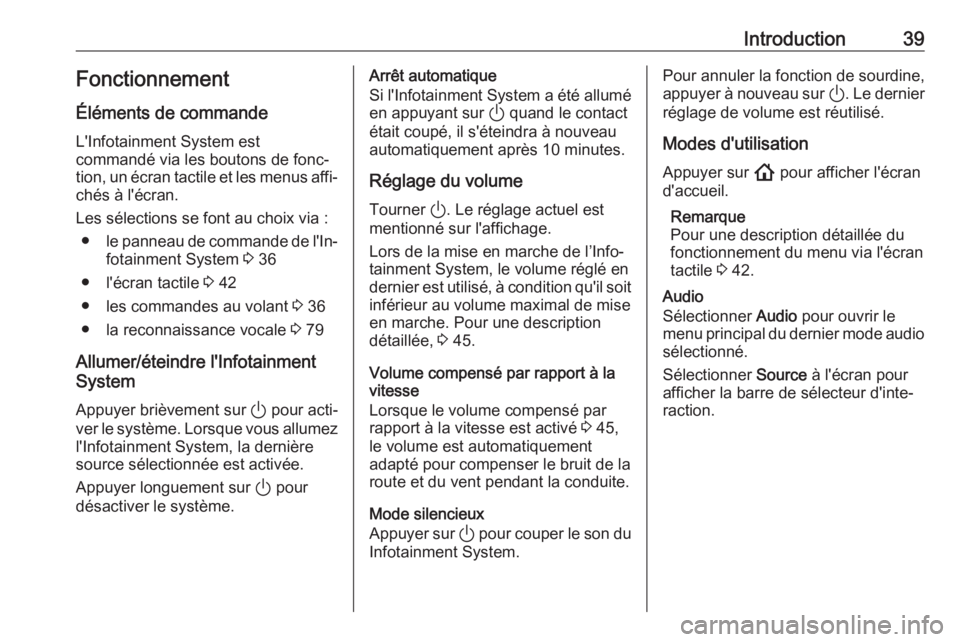
Introduction39Fonctionnement
Éléments de commande
L'Infotainment System est
commandé via les boutons de fonc‐ tion, un écran tactile et les menus affi‐ chés à l'écran.
Les sélections se font au choix via : ● le panneau de commande de l'In‐
fotainment System 3 36
● l'écran tactile 3 42
● les commandes au volant 3 36
● la reconnaissance vocale 3 79
Allumer/éteindre l'Infotainment
System
Appuyer brièvement sur ) pour acti‐
ver le système. Lorsque vous allumez
l'Infotainment System, la dernière
source sélectionnée est activée.
Appuyer longuement sur ) pour
désactiver le système.Arrêt automatique
Si l'Infotainment System a été allumé en appuyant sur ) quand le contact
était coupé, il s'éteindra à nouveau automatiquement après 10 minutes.
Réglage du volume
Tourner ). Le réglage actuel est
mentionné sur l'affichage.
Lors de la mise en marche de l’Info‐
tainment System, le volume réglé en dernier est utilisé, à condition qu'il soit inférieur au volume maximal de mise
en marche. Pour une description détaillée, 3 45.
Volume compensé par rapport à la
vitesse
Lorsque le volume compensé par
rapport à la vitesse est activé 3 45,
le volume est automatiquement
adapté pour compenser le bruit de la
route et du vent pendant la conduite.
Mode silencieux
Appuyer sur ) pour couper le son du
Infotainment System.Pour annuler la fonction de sourdine,
appuyer à nouveau sur ). Le dernier
réglage de volume est réutilisé.
Modes d'utilisation Appuyer sur ! pour afficher l'écran
d'accueil.
Remarque
Pour une description détaillée du
fonctionnement du menu via l'écran
tactile 3 42.
Audio
Sélectionner Audio pour ouvrir le
menu principal du dernier mode audio
sélectionné.
Sélectionner Source à l'écran pour
afficher la barre de sélecteur d'inte‐ raction.
Page 40 of 93
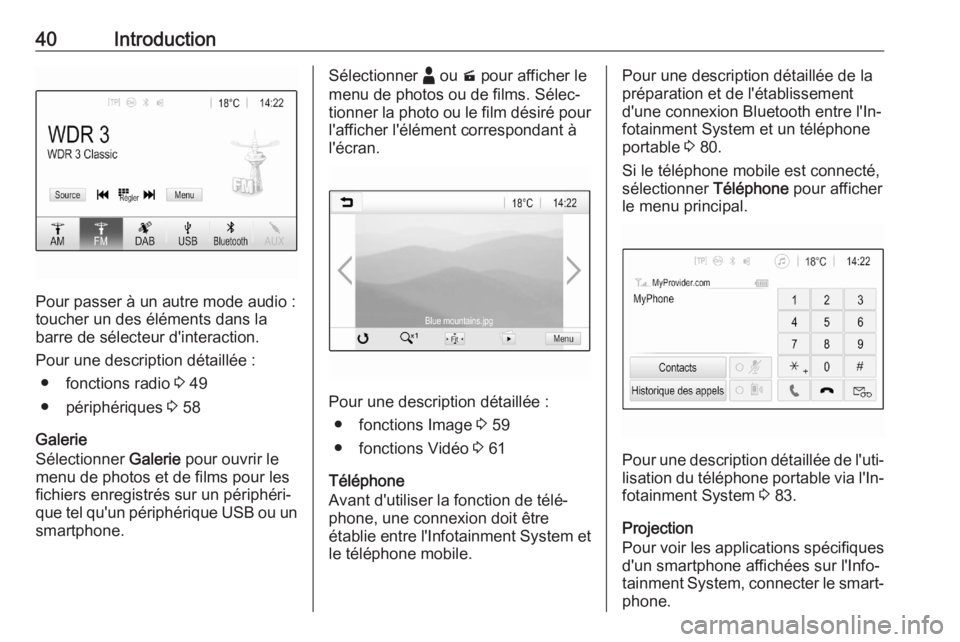
40Introduction
Pour passer à un autre mode audio :
toucher un des éléments dans la
barre de sélecteur d'interaction.
Pour une description détaillée : ● fonctions radio 3 49
● périphériques 3 58
Galerie
Sélectionner Galerie pour ouvrir le
menu de photos et de films pour les fichiers enregistrés sur un périphéri‐
que tel qu'un périphérique USB ou un smartphone.
Sélectionner - ou m pour afficher le
menu de photos ou de films. Sélec‐
tionner la photo ou le film désiré pour
l'afficher l'élément correspondant à
l'écran.
Pour une description détaillée :
● fonctions Image 3 59
● fonctions Vidéo 3 61
Téléphone
Avant d'utiliser la fonction de télé‐
phone, une connexion doit être
établie entre l'Infotainment System et le téléphone mobile.
Pour une description détaillée de la
préparation et de l'établissement
d'une connexion Bluetooth entre l'In‐
fotainment System et un téléphone
portable 3 80.
Si le téléphone mobile est connecté,
sélectionner Téléphone pour afficher
le menu principal.
Pour une description détaillée de l'uti‐ lisation du téléphone portable via l'In‐
fotainment System 3 83.
Projection
Pour voir les applications spécifiques d'un smartphone affichées sur l'Info‐
tainment System, connecter le smart‐
phone.